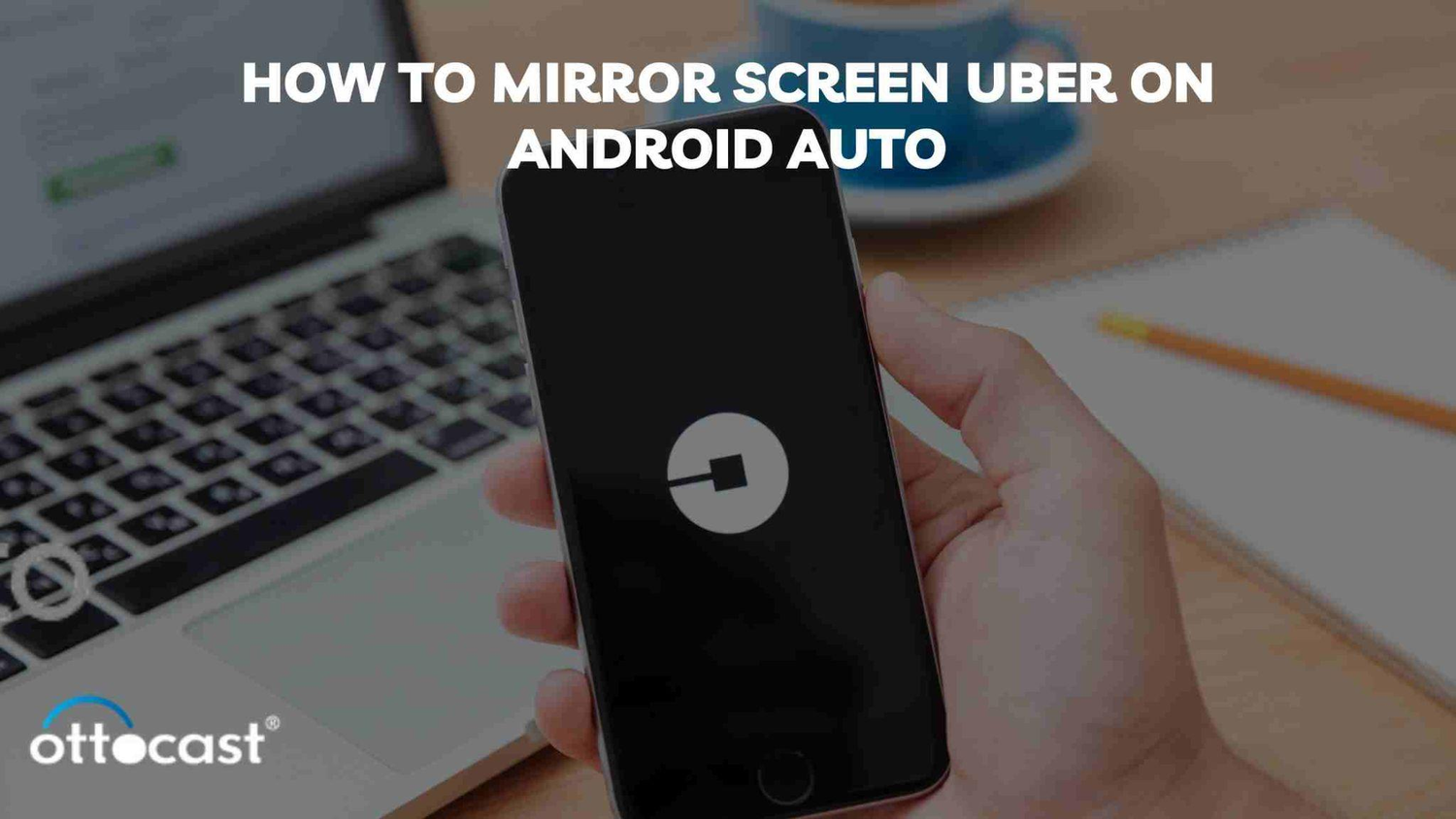आप अपनी कार की स्क्रीन पर अपने फोन की स्क्रीन मिरर करके अपनी ड्राइविंग अनुभव को बेहतर बना सकते हैं। अपनी ड्राइविंग सीट की आरामदायक स्थिति से, आप न केवल अपने पसंदीदा मीडिया और एप्लिकेशन तक पहुंच सकते हैं, बल्कि सुरक्षित और हैंड्स-फ्री ड्राइविंग भी कर सकते हैं। हालांकि, अपने फोन को कार की स्क्रीन पर मिरर करना एक कठिन काम लग सकता है। यह पोस्ट आपको Android और iOS स्मार्टफोन दोनों के लिए अपने फोन की स्क्रीन को कार की स्क्रीन पर मिरर करने की प्रक्रिया के बारे में मार्गदर्शन करेगा।
आपकी कार की इंफोटेनमेंट प्रणाली फोन स्क्रीन मिररिंग नामक तकनीक की मदद से आपके फोन की स्क्रीन दिखा सकती है। इसे पूरा करने के लिए कई तकनीकें हैं, जैसे कि वायर्ड और वायरलेस कनेक्शन और थर्ड-पार्टी डिवाइस। यही कारण है कि बहुत से लोग अपनी फोन स्क्रीन को कार के डैशबोर्ड पर दिखाना चाहते हैं। इसलिए, फोन को वाहन स्क्रीन पर कास्ट करने के लिए मिरर स्क्रीन टू Android Auto निश्चित रूप से हमारी पहली पसंद है। Android Auto, जो कारों के लिए एक लोकप्रिय स्क्रीन मिरर है, का उद्देश्य आपके Android फोन की स्क्रीन को आपके वाहन के डैशबोर्ड पर प्रतिबिंबित करना है।
निर्देशों का पालन करके, यदि आपके पास Android फोन है तो आप Android Auto के लिए मिरर स्क्रीन सक्षम कर सकते हैं।
चरण 1: अपने Android फोन पर Google Play से "Android Auto" ऐप डाउनलोड करें। अपने फोन को वाहन से कनेक्ट करने के लिए एक कॉर्ड का उपयोग करें।
चरण 2: अपनी कार की इंफोटेनमेंट स्क्रीन पर Android Auto आइकन टैप करें। इसके बाद, आप पाएंगे कि अब आप Android फोन की स्क्रीन का उपयोग करके कार में एप्लिकेशन एक्सेस कर सकते हैं और कॉल कर सकते हैं।
चरण 3: यदि आपकी कार वायरलेस Android Auto का समर्थन करती है, तो अपने Android फोन को वायरलेसली मिरर करने के लिए ब्लूटूथ पेयरिंग चालू करें।
Android Auto पर स्क्रीन मिररिंग को समझना
Android Auto के साथ स्क्रीन मिररिंग के मूल सिद्धांत
स्क्रीन मिररिंग तकनीक का उपयोग करके, एक कंप्यूटर, टैबलेट, या फोन वायरलेस तरीके से अपनी स्क्रीन की समान छवि किसी अन्य डिवाइस पर प्रोजेक्ट कर सकता है। आप अपने चुने हुए प्राप्तकर्ता को अपने डिवाइस की "मिरर" छवि भेजते हैं। आप अक्सर एक विंडो, एक खुला प्रोग्राम, या अपने पूरे स्मार्टफोन की स्क्रीन मिरर कर सकते हैं। Android Auto का उपयोग करके अपने फोन की स्क्रीन को अपनी कार की स्क्रीन पर मिरर करना आपकी ड्राइविंग को अधिक सुरक्षित और आनंददायक बना सकता है। यह आपको अपने फोन पर संगीत, वीडियो, और GPS नेविगेशन तक पहुंच प्रदान करता है ताकि आप ड्राइव करते समय इसका उपयोग कर सकें।
ऐप्लिकेशन प्रबंधित करें
आप अपनी कार की केंद्रीय टचस्क्रीन का उपयोग करके अपने फोन पर ऐप्स को एक टैप में एक्सेस और लॉन्च कर सकते हैं।
अपने फोन की ऑडियो सुविधा का उपयोग करें।
अपने वाहन की ऑडियो प्रणाली का उपयोग करके अपने फोन की आवाज़ें चलाएं।
वॉइस निर्देशों का उपयोग करें
अपने फोन के माइक्रोफोन का उपयोग करके वॉइस कमांड के साथ अपने फोन का उपयोग करें। उदाहरण के लिए, आप Google Assistant का उपयोग करके टेक्स्ट संदेशों को जोर से पढ़ सकते हैं।
गोल-गोल जाएं
अपने फोन के GPS का उपयोग करके सटीक निर्देश प्राप्त करें। Android Auto अब आपकी हाल की खोज और ब्राउज़िंग इतिहास तक पहुंच प्राप्त करता है ताकि ड्राइव करते समय मार्ग सुझाव प्रदान कर सके।
मीडिया एक्सेस प्राप्त करें
आप अपनी कार के डैशबोर्ड से संगीत, पॉडकास्ट और अन्य सामग्री स्ट्रीम कर सकते हैं।
Android Auto का उपयोग और सेटअप करना आसान है। यह ऐसा महसूस कराता है जैसे आप अपने फोन का उपयोग कर रहे हों क्योंकि यह आपके फोन की स्क्रीन को आपकी कार के डैशबोर्ड पर प्रदर्शित करता है। आप ड्राइविंग के दौरान अपने भौतिक फोन को खोजने में असुविधा से बच सकते हैं। आपकी कार की स्क्रीन पर फोन मिरर होने से आपकी ड्राइविंग अनुभव काफी बेहतर हो सकती है। यह आपको GPS नेविगेशन का उपयोग करने, अपनी पसंदीदा संगीत और ऐप्स तक पहुंचने, और हैंड्स-फ्री ड्राइविंग करने की अनुमति देता है। मिरर स्क्रीन को Android Auto के साथ उपयोग करने के लिए आवश्यक हैं: Android 8.0 (Oreo) या बाद का चलाने वाला फोन, एक लाइव डेटा योजना, एक उच्च गुणवत्ता वाला USB केबल और एक संगत कार। Android फोन की स्क्रीन को कार के सिस्टम पर प्रोजेक्ट करने के लिए एक सामान्य तरीका Android Auto है। यह अधिकांश आधुनिक ऑटोमोटिव ऑडियो सिस्टम और Android 6.0 या बाद के संस्करण चलाने वाले Android फोन के साथ काम करता है। Android Auto का उपयोग करने के लिए, अपने Android फोन पर Google Play से "Android Auto" ऐप डाउनलोड करें। मुख्य विकल्प, Apple CarPlay और Android Auto, MirrorLink की तरह काम करते हैं। आपके लिए Android या Symbian स्मार्टफोन काम करेगा, लेकिन लगभग सभी Android फोन MirrorLink को संभाल सकते हैं।
Android Auto मिरर स्क्रीन बिना रूट के आवश्यक
एक Reddit उपयोगकर्ता का दावा है कि हालांकि Android Auto (AA) में स्क्रीन मिररिंग फीचर नहीं है, कुछ समाधान मौजूद हैं। बिना रूट के Screen2Auto का उपयोग करने के लिए, इन चरणों का पालन करें:
अपने सेटिंग्स में, Android Auto अपडेट्स को अनइंस्टॉल करें। इसे डाउनलोड करने के बाद Android Auto संस्करण 6.6 इंस्टॉल करें। अज्ञात स्रोतों को सक्षम करें, डेवलपर सेटिंग्स खोलें, फिर Android Auto सेटिंग्स खोलें। एप्लिकेशन का मोड चुनें। Creator Install करें और AAstore डाउनलोड करें। AAstore से डाउनलोड करने के बाद screen2auto इंस्टॉल करें। screen2auto इंस्टॉल करें और सभी एक्सेस सक्षम करें।
अपने फोन को Android Auto से लिंक करें। इन विकल्पों का उपयोग करने के लिए कुछ सुझाव यहां दिए गए हैं:
AA और अपने फोन दोनों के लिए डेवलपर मोड चालू करें। किसी भी नए इंस्टॉल किए गए ऐप्स की सेटिंग्स में अज्ञात ऐप्स की अनुमति दें। कैश साफ़ करें। AA को होल्ड पर रखें और फिर से शुरू करें। Fermata Auto वेब ब्राउज़र खोलें और YouTube टैब चुनें।
क्योंकि MirrorLink ऐप को हेड यूनिट डिस्प्ले पर पूर्ण नियंत्रण देता है, यह स्क्रीन पर किसी भी प्रकार का डेटा भेज सकता है। दूसरी ओर, Android Auto उन ऐप्स को सीमित करता है जिनका उपयोग किया जा सकता है। ये ऐप्स ऑडियो फ़ाइलें चलानी चाहिए और मैसेजिंग सेवाएं प्रदान करनी चाहिए; वे स्क्रीन पर कब्जा नहीं कर सकते।
Android Auto पर Uber को मिरर करने के लिए चरण-दर-चरण मार्गदर्शिका

स्क्रीन मिररिंग के लिए प्रारंभिक सेटअप
यहाँ बताया गया है कि कैसे MirrorLink का उपयोग करके Android फोन को कार की स्क्रीन पर प्रतिबिंबित करें:
चार्जिंग कॉर्ड का उपयोग करके Android मोबाइल को कार के रेडियो से कनेक्ट करें।
सेटिंग्स पर जाएं।
कनेक्ट चुनें।
अतिरिक्त कनेक्शन पैरामीटर चुनें
MirrorLink चुनें।
कार की USB कनेक्शन सुविधा को सक्रिय करें।
Android फोन की स्क्रीन को वाहन में मिरर करने के लिए AAAD ऐप का उपयोग करने के कदम इस प्रकार हैं:
USB केबल का उपयोग करके, फोन को कार के USB पोर्ट से कनेक्ट करें।
फोन की स्क्रीन से कार के टचस्क्रीन पर Android Auto पर क्लिक करें।
AAA Mirror Plus तक पहुँचने के लिए, क्लिक करें
फोन पर अब शुरू करें चुनें।
उस फीचर को चालू करें जो एप्लिकेशन को सिस्टम प्राथमिकताएं बदलने देता है।
विशेष रूप से Uber को मिरर करना
अपने Android फोन के लिए मिरर स्क्रीन को Android Auto में कार के डैशबोर्ड पर उपयोग करने के लिए ये कदम आज़माएं:
Google Play खोलें और Android Auto ऐप डाउनलोड करें।
अपने फोन को कार से USB केबल के माध्यम से कनेक्ट करें।
अपने वाहन की इंफोटेनमेंट स्क्रीन पर Android Auto आइकन पर क्लिक करें।
Android Auto को वायरलेसली उपयोग करने के लिए, ब्लूटूथ पेयरिंग चालू करें।
अपने फोन को Android Auto की अनुमति दें।
Uber में प्रभावी Android Auto नेविगेशन के लिए कुछ सुझाव:
Uber सेटिंग्स में: पहले नेविगेट करें, फिर माध्यम या Google Maps के रूप में व्यवस्थित करें
Utilize Maps.Google The Adjacent A 2024 Uber Driver App instruction may be found on Hustler's Society.
रूट एक्सेस के बिना मिररिंग
आप अपने स्मार्टफोन की स्क्रीन को अन्य डिवाइस जैसे कंप्यूटर या स्मार्ट टीवी पर विभिन्न स्क्रीन मिररिंग ऐप्स के माध्यम से कास्ट कर सकते हैं, जो Google Play Store पर उपलब्ध हैं। इसके लिए AirDroid, ApowerMirror, और Google Home जैसे ऐप उपयोगी हो सकते हैं। ध्यान रखें कि आपके डिवाइस और Android संस्करण के आधार पर, इन ऐप्स में कुछ प्रतिबंध हो सकते हैं। USB डिबगिंग के माध्यम से, आप Android Debug Bridge (ADB) का उपयोग करके अपने स्मार्टफोन की स्क्रीन को कंप्यूटर पर मिरर कर सकते हैं। इसके लिए रूट एक्सेस आवश्यक नहीं है, लेकिन आपको अपने डिवाइस को कंप्यूटर से कनेक्ट करना होगा और डेवलपर विकल्प सक्षम करने होंगे। कनेक्ट करने के बाद, आप scrcpy जैसे प्रोग्राम के साथ स्क्रीन मिरर कर सकते हैं। कुछ स्मार्टफोन निर्माता स्वयं विकसित स्क्रीन मिररिंग विकल्प प्रदान करते हैं। उदाहरण के लिए, Samsung डिवाइसों के लिए Smart View या Samsung DeX नामक एक फ़ंक्शन के माध्यम से आप स्क्रीन को अन्य संगत डिवाइसों पर मिरर कर सकते हैं। आप अपने Android स्मार्टफोन और मिररिंग के लक्ष्य डिवाइस दोनों पर TeamViewer या AnyDesk जैसे रिमोट डेस्कटॉप ऐप्स इंस्टॉल कर सकते हैं। इन ऐप्स की मदद से, आप आभासी रूप से स्क्रीन मिरर कर सकते हैं और दूसरे डिवाइस से अपने Android हैंडसेट को नियंत्रित कर सकते हैं। स्क्रीन मिररिंग तकनीक के उपयोग से, एक कंप्यूटर, टैबलेट, या फोन वायरलेस तरीके से अपनी स्क्रीन की समान छवि किसी अन्य डिवाइस पर प्रोजेक्ट कर सकता है। आप अपने चुने हुए प्राप्तकर्ता को अपने डिवाइस की "मिरर" छवि भेजते हैं। आप अक्सर एक विंडो, एक खुला प्रोग्राम, या अपने पूरे स्मार्टफोन की स्क्रीन मिरर कर सकते हैं।
स्क्रीन मिररिंग चुनौतियों का समाधान

कनेक्टिविटी और प्रदर्शन समस्याएँ
यदि आप स्क्रीन मिररिंग में समस्याओं का सामना कर रहे हैं, तो निम्नलिखित प्रयास करें:
अपने कनेक्शन की जांच करें।
सुनिश्चित करें कि आपका WiFi कनेक्शन मजबूत है और आपके सभी डिवाइस इससे जुड़े हुए हैं। एक विकल्प यह भी है कि आप अपने टीवी पर ब्लूटूथ बंद कर दें।
डिवाइस पुनः चालू करना
लेटेंसी के लिए, दोनों डिवाइस को पुनः चालू किया जा सकता है।
टीवी इनपुट की जांच करें।
सुनिश्चित करें कि स्क्रीन मिररिंग, HDMI जैसे किसी अन्य विकल्प के बजाय, आपके टीवी पर इनपुट मोड के रूप में चुना गया है।
कार्यक्रम को अपग्रेड करें
बहुत पुराना फर्मवेयर या सॉफ़्टवेयर सही ढंग से काम नहीं कर सकता। यदि आपने अपना iOS संस्करण अपडेट करने के बाद भी AirPlay में समस्या का सामना कर रहे हैं, तो अपने डिवाइस को पुनः चालू करने का प्रयास करें।
स्क्रीन मिररिंग अन्य कारणों से भी काम नहीं कर सकता है, जैसे:
आपके डिवाइसों के बीच असंगतता है।
आपके डिवाइसों पर अलग-अलग इंटरनेट कनेक्शन हैं।
लक्षित डिवाइस पर स्क्रीन मिररिंग सक्षम नहीं है।
नेटवर्क अनियमित या धीमा है।
आपके पास पर्याप्त बैंडविड्थ होनी चाहिए।
बफ़र्ड या अस्थिर स्क्रीन मिररिंग खराब या अनियमित Wi-Fi सिग्नल के कारण हो सकती है। स्क्रीन मिररिंग कनेक्शन खो जाने पर यह एक सामान्य समस्या है। नेटवर्क कॉन्फ़िगरेशन की समस्याएँ: नेटवर्क पर फ़ायरवॉल और सुरक्षा सेटअप स्क्रीन मिररिंग में समस्याएँ पैदा कर सकते हैं। निम्नलिखित Android Auto से संबंधित कुछ सामान्य प्रश्न हैं, साथ ही कनेक्टिविटी समस्याओं के मामले में प्रयास करने के लिए संभावित समाधान।
अन्य संभावित कारणों में आपके फोन या स्मार्टफोन की असंगतता या सेटिंग्स में बदलाव शामिल हैं जो कनेक्शन में बाधा डाल रहे हैं।
मैं Android Auto के कनेक्शन मुद्दों को कैसे हल कर सकता हूँ?
यहाँ कुछ सुझाव दिए गए हैं जिन्हें आप आज़मा सकते हैं:
अपने फोन को फिर से चालू करें।
अपने कनेक्शनों का विश्लेषण करें।
अपने डिवाइस पर सॉफ़्टवेयर और प्रोग्राम अपडेट करें।
Android Auto ऐप की सेटिंग्स जांचें।
USB तार को डिस्कनेक्ट होने के बाद फिर से जोड़ना
अपनी कार की इंफोटेनमेंट प्रणाली को पुनः चालू करने के बाद, पुनः कनेक्ट करने का प्रयास करें।
अपने USB केबल को एक बेहतर गुणवत्ता वाले केबल से बदलें जिस पर आप भरोसा कर सकें।
ऐप-विशिष्ट सीमाएं और समाधान
सबसे पहले, सुनिश्चित करें कि Android Auto आपके डिवाइस और कार मनोरंजन प्रणाली दोनों द्वारा समर्थित है। आगे बढ़ने से पहले सुनिश्चित करें कि आपका स्मार्टफोन और ऑटोमोबाइल Android Auto के साथ संगत हैं। Android Auto में अज्ञात स्रोतों की अनुमति देने के लिए, आपको डेवलपर मोड सक्रिय करना पड़ सकता है। ऐसा करने के लिए, अपने फोन पर Android Auto ऐप की सेटिंग्स में जाएं, संस्करण संख्या पर कई बार टैप करें ताकि डेवलपर विकल्प दिखाई दें, और फिर "Unknown Sources" चुनें। Uber अभी तक डिफ़ॉल्ट रूप से Android Auto का समर्थन नहीं करता है, हालांकि आप ऐप को साइडलोड करने का प्रयास कर सकते हैं। ऐसा करने के लिए, अपने Android Auto स्मार्टफोन का उपयोग करके विश्वसनीय स्रोत से Uber APK फ़ाइल डाउनलोड और इंस्टॉल करें। ध्यान रखें कि अविश्वसनीय साइटों से सॉफ़्टवेयर डाउनलोड करने से सुरक्षा उल्लंघन हो सकते हैं और वारंटी का उल्लंघन हो सकता है, इसलिए सावधानी से आगे बढ़ें।
आपके मिररिंग अनुभव को बेहतर बनाना
सुरक्षित और प्रभावी उपयोग के लिए सुझाव
Uber के "मिरर स्क्रीन टू Android Auto" का उपयोग करने वाले ड्राइवरों के लिए निम्नलिखित सुझाए गए कदम सड़क सुरक्षा और सुविधा के बीच संतुलन बनाते हैं:
ऐप्लिकेशन को अनुकूलित करें।
वॉइस निर्देशों का उपयोग करें।
नाइट मोड सक्रिय करें।
Android Auto को स्वचालित रूप से सक्रिय करें।
Android Auto का ऑफ़लाइन उपयोग करें।
Android Auto बंद करें।
Android Auto का उपयोग करके अपने फोन की स्क्रीन को अपनी कार के डैशबोर्ड पर मिरर करने के लिए ये कदम उठाएं:
Android Auto ऐप डाउनलोड करने के लिए Google Play खोलें।
अपने फोन को कार से कनेक्ट करने के लिए USB केबल का उपयोग करें।
अपनी कार की इंफोटेनमेंट स्क्रीन पर Android Auto आइकन टैप करें। Android Auto के लिए वायरलेस ब्लूटूथ पेयरिंग चालू करें। सुविधा के लिए "Hey Google" वॉइस कंट्रोल फीचर का उपयोग करें। वैकल्पिक और पूरक समाधानों की जांच करें। Android Auto को मिरर लिंक करने के लिए निम्नलिखित कदम उठाएं:
Play Store खोलकर Android Auto ऐप प्राप्त करें। डोंगल को कार में लगाएं।
Android डिवाइस को इंफोटेनमेंट सिस्टम से कनेक्शन स्थापित करने की अनुमति दें। अपने Android स्मार्टफोन पर सेटिंग्स में जाकर MirrorLink खोजें। अपनी कार के लिए USB कनेक्शन चालू करें। Google के एक प्रोग्राम Android Auto की मदद से कार का डैशबोर्ड Android डिवाइस की कार्यक्षमता को डुप्लिकेट कर सकता है। समर्थित प्रोग्रामों में वेब सर्च, म्यूजिक प्लेयर, SMS, फोन कॉल्स, और GPS मैपिंग और नेविगेशन शामिल हैं। Android Auto की कार्यक्षमता बढ़ाने के लिए यहां कुछ अन्य तकनीकें हैं:
डिज़ाइन अपडेट करना
ऐप को टेम्पलेट्स अपडेट करने की अनुमति दें जब तक कि यह अधिकतम अनुमत उपयोग के अंतर्गत रहता है।
हैंड्स-फ्री संचालन
ड्राइवर का ध्यान कम करने के लिए हैंड्स-फ्री संचालन के लिए वॉइस निर्देश प्रदान किए जाते हैं और अनुशंसित हैं।
निष्कर्ष
सुनिश्चित करें कि आपकी कार और स्मार्टफोन Android Auto के साथ संगत हैं। यदि नहीं, तो स्क्रीन मिररिंग सॉफ़्टवेयर का उपयोग करने की संभावना पर विचार करें। ऐप्स को साइडलोड करने के लिए, Android Auto सेटिंग्स खोलें और डेवलपर मोड सक्रिय करें। Android Auto के लिए Uber APK एक विश्वसनीय स्रोत से प्राप्त करने के बाद, इसे इंस्टॉल करें। विकल्प के रूप में Screen2Auto और अन्य स्क्रीन मिररिंग ऐप्स का उपयोग करें। Uber की डिस्प्ले सेटिंग्स को Android Auto इंटरफ़ेस पर बेहतर दृश्यता और सहभागिता के लिए समायोजित किया जा सकता है। संचालन सुनिश्चित करने और ध्यान भटकाव कम करने के लिए, ड्राइव करने से पहले सुरक्षित स्थान पर सेटिंग्स का परीक्षण करें। सुरक्षा को प्राथमिकता देने के लिए ड्राइविंग के दौरान मोबाइल उपकरणों के उपयोग के संबंध में स्थानीय नियमों का सम्मान करें। ध्यान भटकाव कम करने और ड्राइविंग के दौरान फोकस बनाए रखने के लिए जहां संभव हो हैंड्स-फ्री फीचर्स का उपयोग करें। ड्राइव करने से पहले Uber ऐप का उपयोग करना सीखें ताकि इसे उपयोग करना आसान हो और लंबे समय तक जुड़ाव की आवश्यकता कम हो।